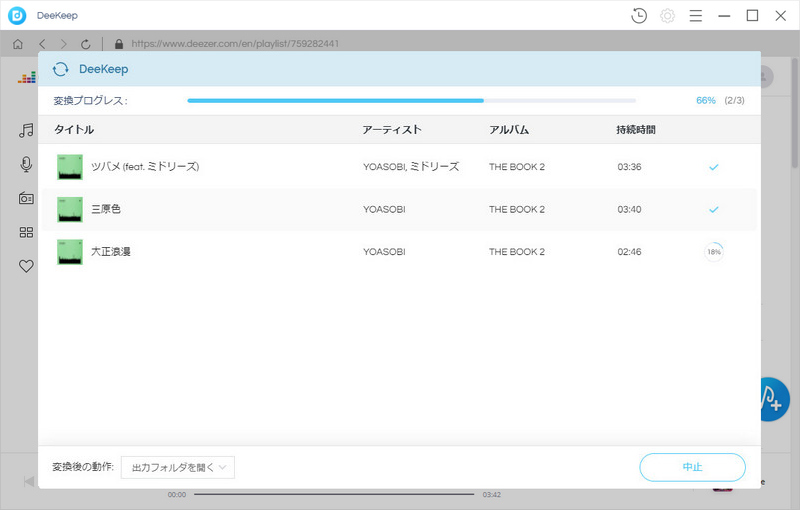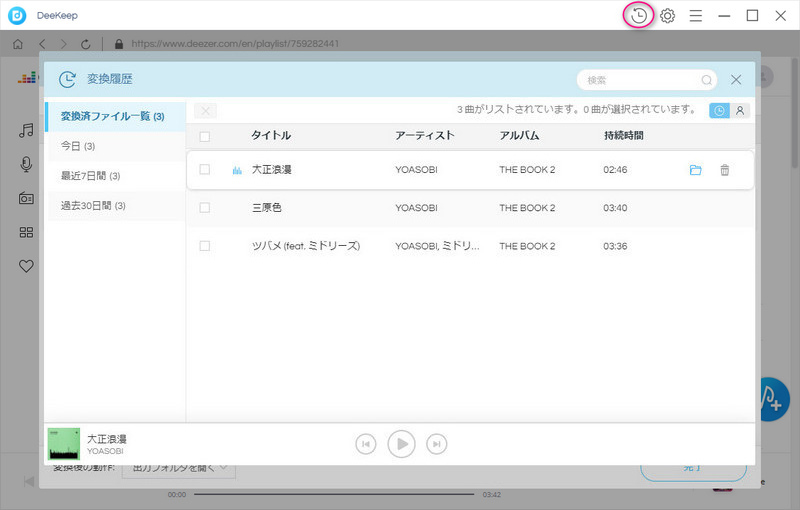Deezer Music Converter Windows 版の使い方
Step 1: Deezer Music Converter 製品版に登録
Deezer Music Converter をダウンロードして起動します。メイン画面の右上に表示される ![]() のようなアイコンか「三」ボタンをクリックして、ドロップダウンリストから「製品登録」をクリックして登録画面を開きます。メールアドレスと受信されたライセンスキーをコピー&ペーストして登録すると、登録 ボタンをクリックして登録を済みます。
のようなアイコンか「三」ボタンをクリックして、ドロップダウンリストから「製品登録」をクリックして登録画面を開きます。メールアドレスと受信されたライセンスキーをコピー&ペーストして登録すると、登録 ボタンをクリックして登録を済みます。
サブスクリプションであるため、ライセンスの有効期限が切れると自動的に更新されます。その際、新しいライセンスキーが発行されます。登録画面を開いて、「ID を変更」 を選択してください。ポップアップ画面に新しいライセンスキーを貼り付けて登録すれば完了です。
ご注意:登録情報を入力時、スペースがないことを確認してください。
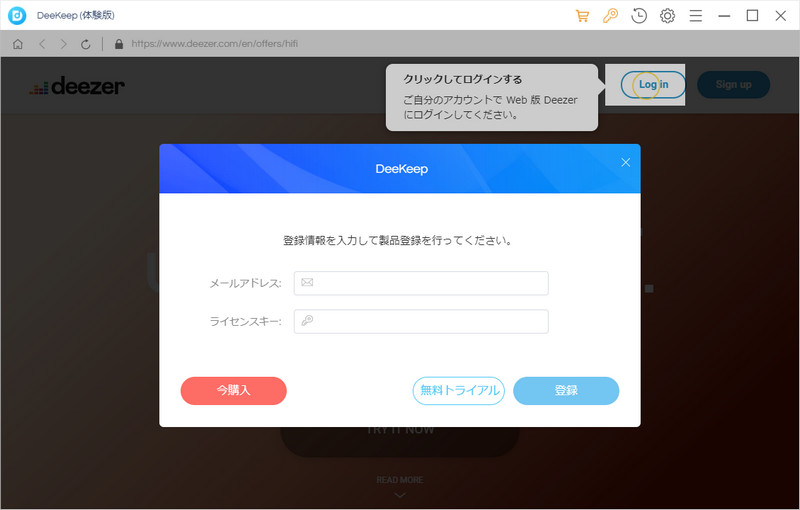
Step 2: Deezer Music ライブラリーにアクセス
Deezer ウェブプレーヤーが読み込まれた後、下記のような画面が表示されます。指示に従って、右上に表示される「ログイン」のボタンをクリックして、お使いの Deezer のアカウントで、Web 版 Deezer にログインしてください。
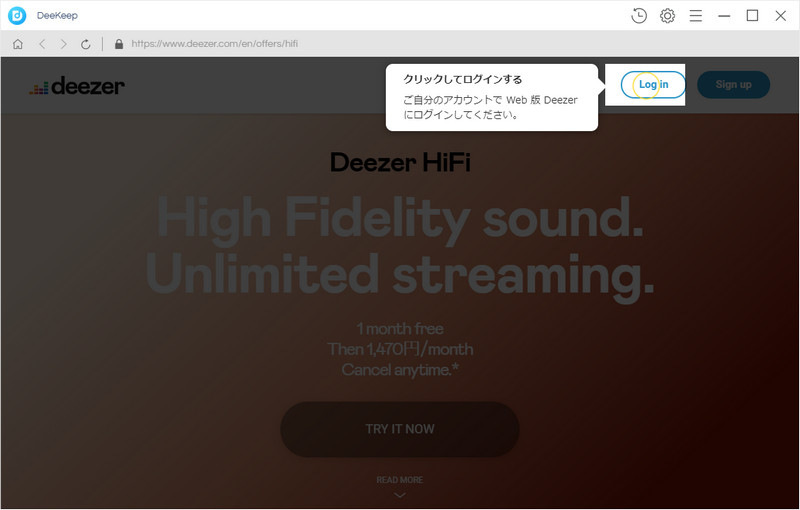
Step 3: 変換する前、出力形式、品質などを設定
右上の歯車のような設定ボタン ![]() クリックして、設定画面へ行きます。 ここで、Deezer の曲の出力形式をAuto、MP3、AAC、FLAC、WAV または AIFF、ALAC に設定できます。変換スピードをより速くにしたいなら、Auto がお勧めです。
クリックして、設定画面へ行きます。 ここで、Deezer の曲の出力形式をAuto、MP3、AAC、FLAC、WAV または AIFF、ALAC に設定できます。変換スピードをより速くにしたいなら、Auto がお勧めです。
DeeKeep を使って、元のプレイリストの順番で変換できます。その他、アーティスト、アルバム、アーティスト/アルバム、アルバム/アーティストなどの順に出力フォルダを整理できます。また、変換後の動作を設定して、変換後パソコンがスリープに入れます。
ご注意:Auto で変換すると、曲はオリジナルのまま変換します。Hi-Fi 音質が欲しいなら、FLAC/WAV/AIFF/ALAC がお勧めです。
出力形式: MP3, AAC, FLAC, WAV, AIFF, ALAC
ビットレート: 128kbps, 192kbps, 256kbps, 320bps (MP3/AAC フォーマット)
サンプリングレート: 44.1kHz, 48kHz, 96kHz, 192 kHz (FLAC/WAV/AIFF/ALAC フォーマット)
出力フォルダ:自由に設定できます。
出力ファイル名: トラック番号/タイトル/アーティスト/アルバム/プレイリストの曲順
出力フォルダを整理:アーティスト、アルバム、アーティスト/アルバム、アルバム/アーティスト

Step 4: 変換したい曲を選択
出力設定が完了した後、曲やプレイリスト、アルバム、アーティストを開き、 ボタンを押し、好きな音楽を選択しましょう。
ボタンを押し、好きな音楽を選択しましょう。
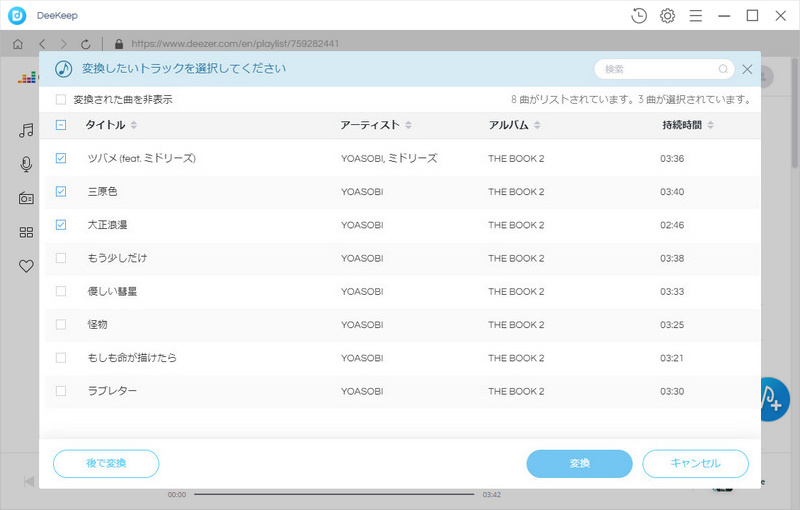
Step 5: 選択された曲を変換
曲を選択してから、下の変換ボタンを押します。 すると、変換は自動的に開始されます。変換が完了前、少し時間が掛かりますので、少々お待ちください。変換窓の上にはプログレスバーがありますので、そこで変換の状況を確認できます。
変換が完了後、右上の変換履歴ボタン ![]() をクリックすると、変換履歴を確認できます。また、変換された曲の右のフォルダアイコンをクリックして、出力フォルダを開けます。そこで変換された曲をメディアプレイヤーで再生します。
をクリックすると、変換履歴を確認できます。また、変換された曲の右のフォルダアイコンをクリックして、出力フォルダを開けます。そこで変換された曲をメディアプレイヤーで再生します。